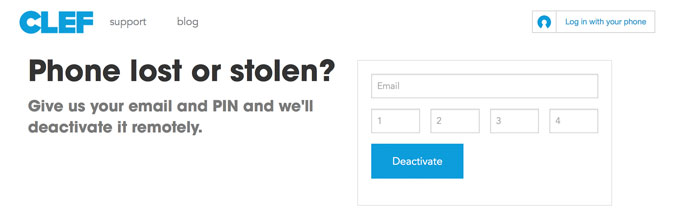Легкая двухфакторная проверка подлинности в WordPress с помощью Clef
Включение двухфакторной аутентификации для вашего сайта WordPress значительно повышает безопасность вашего сайта. На этом уроке мы покажем вам, как установить и использовать Clef — возможно, самый простой способ для реализации двухфакторной аутентификации в WordPress.
Как установить Clef
Если вы устанавливаете новое приложение с помощью Softaculous, вы можете просто поместить указатель на опцию Clef Secure Passwordless login на экране установки.
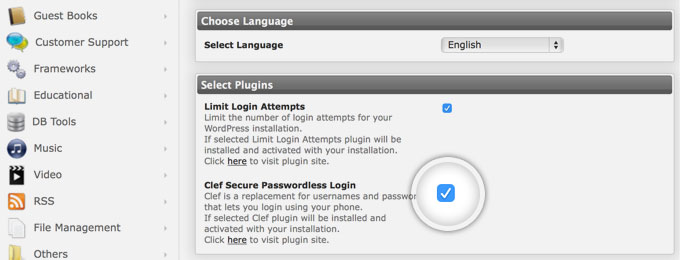
Если поместить метку на этом флажк, Clef будет автоматически установлен. Читайте дальше, чтобы увидеть, как включить его для вашего WordPress сайта.
Если у вас установлен WordPress, или вы предпочитаете делать ручную установку WordPress, Clef может быть установлен как любой другой плагин. Для получения более подробной информации о том, как сделать это, проверьте наш учебник о том как установить плагин в WordPress.
Как включить Clef
Чтобы включить Clef и начать использовать его, сначала нужно войти в WordPress бэкэнда и нажмите на ссылку Clef в левом меню.
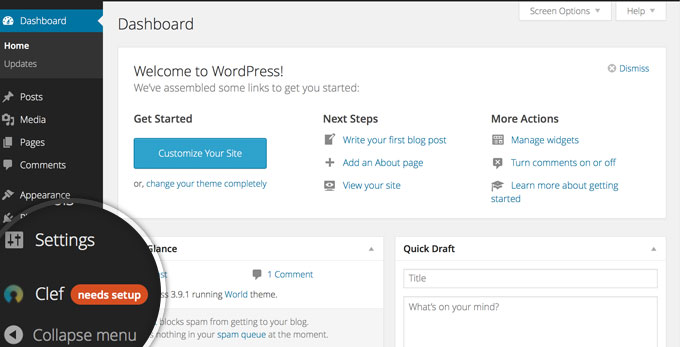
Это приведет вас к начальному экрану конфигурации Clef. Нажмите большую кнопку Get Started для продолжения.
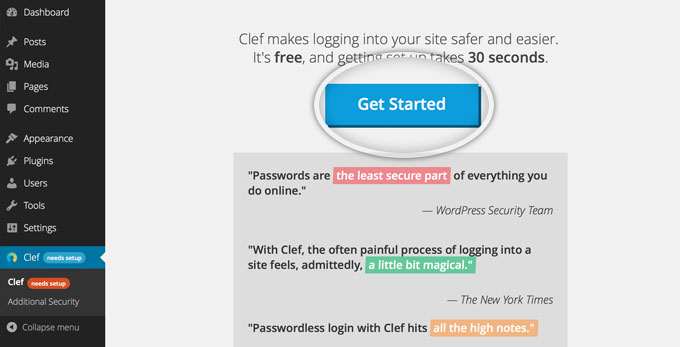
Clef предоставит Вам ссылки, чтобы установить нужное приложение на мобильном телефоне. Для этого, нажмите кнопку get the clef app. Если у вас уже есть установленное приложение на вашем смартфоне, нажмите на ссылку I already have the app на верхней части страницы.
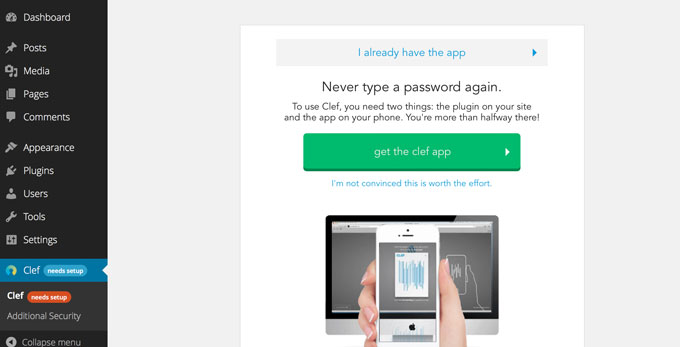
Для того, чтобы использовать приложение Clef для входа в систему, вам необходимо предоставить вашу электронную почту и выберите 4-значный пин-код. Таким образом, вы убедитесь, что никто кроме вас не может использовать свой телефон, чтобы получить доступ к сайтам.
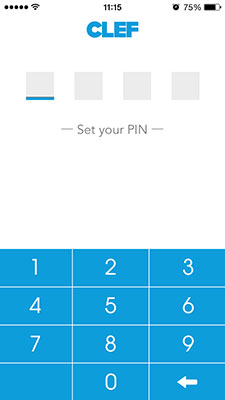
После того как вы установили приложение на свой телефон, вам будет предложено синхронизировать приложение с вашего сайта WordPress. Для этого запустите приложение Clef и держите свой мобильный телефон, чтобы он мог записывать движущиеся «волны» на экране. Через несколько секунд (в то время как камера фокусируется), ваше приложение будет синхронизироваться с сайтом.
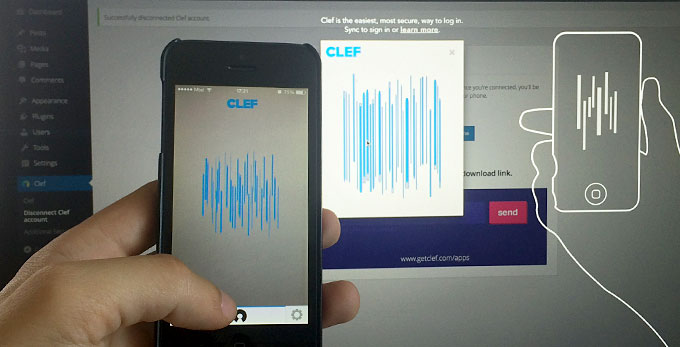
Вот и все, все , что вам нужно сделать сейчас, это нажать на кнопку complete setup.
Как входить и выходить с помощью Clef
При установке и синхронизации с мобильным приложением Clef, ваш экран входа в WordPress должен выглядеть следующим образом:
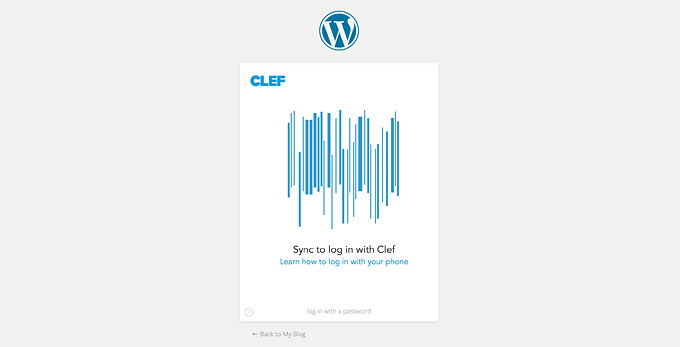
Просто запустите мобильное приложение Clef и держите телефон перед движущимися линиями. После того, как камера фокусируется, вы войдете на свой сайт WordPress. Это так просто!
Для того, чтобы выйти из WordPress вам нужно нажать на большую кнопку logout now приложения Clef на мобильном телефоне. Если вы не сделаете это, вы будете оставаться в системе в браузере, пока таймер Clef приложение не закончится.
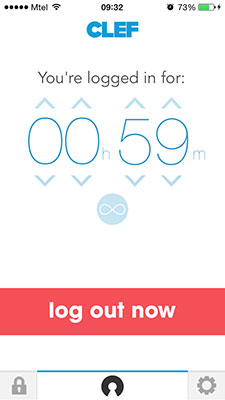
Как отключить обычный пароль
По умолчанию, после активации, Clef не отключает стандартный метод аутентификации WordPress. Это означает, что если кто-то знает ваш пароль, они все равно будут иметь возможность получить доступ к вашей учетной записи. Если вы хотите быть уверены, что этого не произойдет, вам нужно заставить использование Clef для пользователей сайта. Есть несколько вариантов, чтобы сделать это, все перечисленные ниже.
Первый вариант на странице настроек Clef позволяет принудительно использовать Clef для входа всех пользователей, которые установили и синхронизировали свои Clef мобильных приложений с вашего сайта. Чтобы сделать это, просто поставьте галочки на флажке Disable passwords for Clef users.
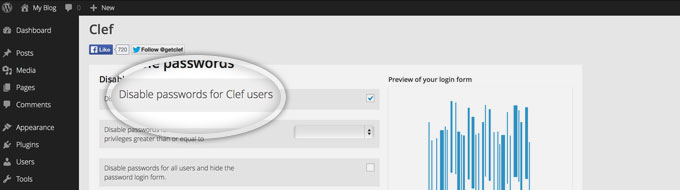
Clef предоставляет вам еще один вариант , чтобы заставить использовать Clef для входа. Использование опции Disable passwords for all users with privileges greater than or equal to, вы можете оставить регулярных абонентов с возможностью входа с нормальным именем пользователя и паролем, но редакторов и пользователей с большим количеством привилегий, например, использовать Clef для дополнительной безопасности.
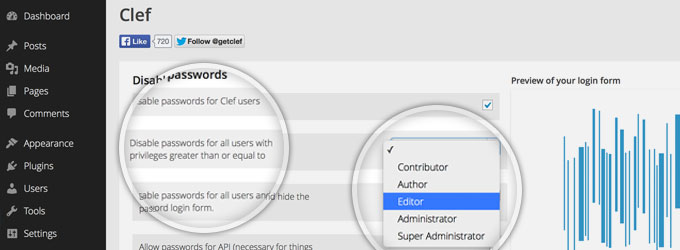
Если вы хотите полностью отключить регулярный вход для вашего сайта WordPress и скрыть эту опцию с экрана входа в систему, вы можете сделать это, поставив галочку на вариант Disable passwords for all users and hide the password login form.
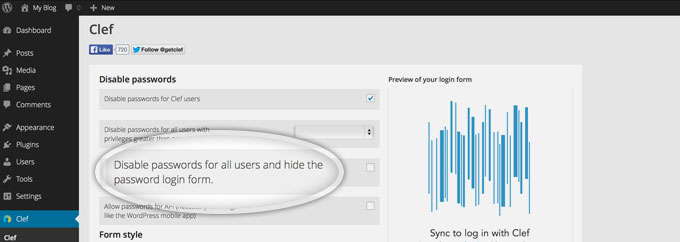
Как отключить Clef
Если вы хотите, вы всегда можете отключить Clef и вернуться к стандартному механизму протоколирования, предоставленной WordPress. Для этого нажмите на ссылку Disconnect Clef account в левом меню вашего WordPress администратора области. Затем нажмите на кнопку Disconnect your Clef account.

Вот и все, теперь вы можете войти в WordPress стандартным способом.
Потеряли свой телефон?
Если вы потеряете свой телефон, или его украдут, Clef предоставляет вам простой способ вернуть доступ к вашему сайту и отключить его для вашего пропавшего телефона. Чтобы сделать это, просто следуйте инструкциям на официальной странице Потеряли свой телефон? на сайте Clef.